i 按鍵(重播模式)
在重播縮放或者全螢幕或縮圖重播過程中按下 i 按鍵將顯示重播模式的 i 選單。反白顯示項目並按下 J 或 2 進行選擇。
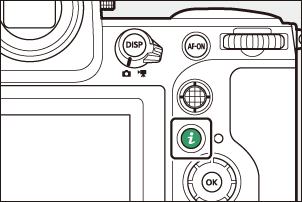
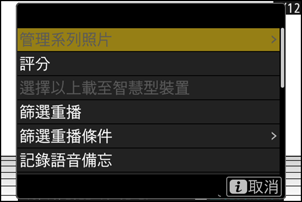
再次按下 i 按鍵可返回重播。
相片
| 選項 | 說明 |
|---|---|
| [快速裁剪] 1 | 將目前照片在螢幕中的可視區域儲存為一個經裁剪的版本。顯示 RGB 色階分佈圖時該選項不可用(0 RGB 色階分佈圖)。 |
| [管理系列照片] | 若重播選單中的 [系列照片重播] > [將系列照片列出為單張縮圖] 選為 [ON],則可以使用此選項刪除、保護或標記上載目前的照片以及同一次連拍中的所有其他照片。
|
| [評分] | 為目前照片評分(0 為照片評分)。 |
| [選擇以上載至智慧型裝置] | 選擇目前照片進行上載(0 選擇要上載的照片)。
|
| [選擇以上載至電腦] | |
| [選擇以上載(FTP)] | |
| [選擇以優先上載至電腦] | 選擇目前照片以優先上載(0 選擇要上載的照片)。被標記為優先上載的照片,將在被標記為上載的其他照片之前進行上載。
|
| [選擇以優先上載(FTP)] | |
| [全選以進行電腦上載] | 標記以上載符合目前篩選條件的所有照片(0 篩選重播)。
|
| [全選以上載(FTP)] | |
| [篩選重播] | 僅查看符合所選條件的照片(0 篩選重播)。 |
| [篩選重播條件] | 選擇篩選條件。 |
| [記錄語音備忘] | 將語音備忘新增至目前照片(0 記錄語音備忘)。 |
| [播放語音備忘] | 播放目前照片的語音備忘(0 播放語音備忘)。 |
| [修飾] | 建立目前照片經修飾的版本(0 修飾相片)。 |
| [跳至另一張記憶卡的副本] | 若目前照片為相片拍攝選單中的 [副插槽功能] 選為 [備用]、[RAW 主插槽 - JPEG 副插槽]、[JPEG 主插槽 - JPEG 副插槽]、[RAW 主插槽 - HEIF 副插槽] 或 [HEIF 主插槽 - HEIF 副插槽] 時所建立一對照片中的一張,選擇該選項將顯示另一插槽中記憶卡上的版本。 |
| [選擇插槽與檔案夾] | 選擇要重播其內容的插槽和檔案夾。反白顯示一個插槽並按下 2 顯示所選插槽中記憶卡上的檔案夾列表。隨後您可反白顯示一個檔案夾並按下 J 查看該檔案夾中的照片。 |
| [保護] | 為目前照片新增保護或取消目前照片的保護(0 保護照片不被刪除)。 |
| [全部取消保護] 2 | 取消在重播選單的 [重播檔案夾] 中目前所選檔案夾內所有照片的保護。 |
| [IPTC] | 在目前相片中嵌入所選 IPTC 預設(0 IPTC)。 |
| [並排比較] 3 | 比較經修飾的版本與原始相片。 |
| [幻燈播放] | 查看幻燈播放;目前照片和隨後的所有照片按照記錄的順序一次顯示一張(0 查看幻燈播放)。 |
僅在重播縮放過程中可用。
在重播縮放過程不可用。
僅當選擇了經修飾的版本(以 p 圖示標識)或經修飾版本的來源照片時可用。
選擇 [並排比較] 可比較經修飾的版本和未經修飾的原始照片。
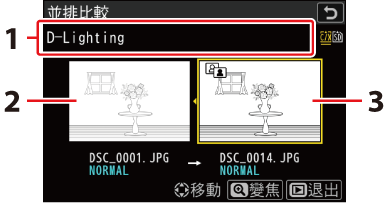
- 用於建立版本的選項
- 來源照片
- 經修飾的版本
- 來源照片顯示在左邊,經修飾的版本顯示在右邊。
- 用於建立版本的選項列於螢幕頂部。
- 按下 4 或 2 可在來源照片和經修飾的版本之間進行切換。
- 若該版本是由多張來源照片所建立的重疊影像,按下 1 或 3 可查看其他照片。
- 若來源照片已被複製過多次,按下 1 或 3 可查看其他版本。
- 若要全螢幕查看反白顯示的照片,請按住 X 按鍵。
- 按下 J 可返回全螢幕重播反白顯示的照片。
- 若要退回重播,請按下 K 按鍵。
- 若該版本是由一張正被保護的相片所建立,來源照片將不會顯示。
- 若該版本是由一張已被刪除的相片所建立,來源照片將不會顯示。
短片
| 選項 | 說明 |
|---|---|
| [評分] | 為目前照片評分(0 為照片評分)。 |
| [選擇以上載至電腦] | 選擇目前照片進行上載(0 選擇要上載的照片)。
|
| [選擇以上載(FTP)] | |
| [選擇以優先上載至電腦] | 選擇目前照片以優先上載(0 選擇要上載的照片)。被標記為優先上載的照片,將在被標記為上載的其他照片之前進行上載。
|
| [選擇以優先上載(FTP)] | |
| [全選以進行電腦上載] | 標記以上載符合目前篩選條件的所有照片(0 篩選重播)。
|
| [全選以上載(FTP)] | |
| [篩選重播] | 僅查看符合所選條件的照片(0 篩選重播)。 |
| [篩選重播條件] | 選擇篩選條件。 |
| [音量控制] | 調整重播音量。 |
| [編修短片] | 從目前短片編修短片片段並將經編輯的版本儲存至一個新檔案(0 編修短片)。 |
| [選擇插槽與檔案夾] | 選擇要重播其內容的插槽和檔案夾。反白顯示一個插槽並按下 2 顯示所選插槽中記憶卡上的檔案夾列表。隨後您可反白顯示一個檔案夾並按下 J 查看該檔案夾中的照片。 |
| [保護] | 為目前照片新增保護或取消目前照片的保護(0 保護照片不被刪除)。 |
| [全部取消保護] | 取消在重播選單的 [重播檔案夾] 中目前所選檔案夾內所有照片的保護。 |
| [幻燈播放] | 查看幻燈播放;目前照片和隨後的所有照片按照記錄的順序一次顯示一張(0 查看幻燈播放)。 |
| [短片重播速度] | 選擇短片重播速度。選擇 [1/2× 速度] 或 [1/4× 速度] 將以 ¹/₂ 倍或 ¹/₄ 倍的速度慢速重播短片。 |
短片(重播暫停)
| 選項 | 說明 | |
|---|---|---|
| 9 | [編修短片] | 編修掉不想要的短片片段(0 編修短片)。 |
| 4 | [儲存目前的畫面] | 將所選畫面儲存為 JPEG 靜態照片(0 將目前畫面儲存為 JPEG 靜態照片)。 |
| 1 | [儲存連續畫面] | 將選定長度的短片片段中的畫面儲存為一系列單獨的 JPEG 影像(0 從選定長度的短片片段建立靜態影像)。 |
| [音量控制] | 調整重播音量。 | |
| [短片重播速度] | 選擇短片重播速度。選擇 [1/2× 速度] 或 [1/4× 速度] 將以 ¹/₂ 倍或 ¹/₄ 倍的速度慢速重播短片。 | |
